क्या आप नियंत्रित फ़ोल्डर एक्सेस सुविधा को सक्षम करने के लिए समूह नीति को कॉन्फ़िगर करना सीखना चाहेंगे? इस ट्यूटोरियल में, हम आपको बताएंगे कि जीपीओ का उपयोग करके नियंत्रित फ़ोल्डर एक्सेस नाम के विंडोज डिफेंडर फीचर को कैसे सक्षम किया जाए।
• Windows 2012 R2
• Windows 2016
• Windows 2019
• Windows 10
• Windows 7
उपकरण सूची
निम्नलिखित अनुभाग इस ट्यूटोरियल बनाने के लिए उपयोग किए जाने वाले उपकरणों की सूची प्रस्तुत करता है।
एक अमेज़न एसोसिएट के रूप में, मैं खरीद योग्यता से कमाते हैं ।
विंडोज संबंधित ट्यूटोरियल:
इस पृष्ठ पर, हम विंडोज से संबंधित ट्यूटोरियल की एक सूची के लिए त्वरित पहुंच प्रदान करते हैं।
ट्यूटोरियल जीपीओ - विंडोज डिफेंडर का उपयोग करके नियंत्रित फ़ोल्डर एक्सेस
डोमेन नियंत्रक पर, समूह नीति प्रबंधन उपकरण खोलें।

नई ग्रुप पॉलिसी बनाएं।

नई समूह नीति के लिए एक नाम दर्ज करें।

हमारे उदाहरण में, नए जीपीओ का नाम था: माई-जीपीओ।
ग्रुप पॉलिसी मैनेजमेंट स्क्रीन पर, ग्रुप पॉलिसी ऑब्जेक्ट्स नाम के फोल्डर का विस्तार करें।
राइट-क्लिक करें अपने नए ग्रुप पॉलिसी ऑब्जेक्ट और एडिट ऑप्शन का चयन करें।

समूह नीति संपादक स्क्रीन पर, कंप्यूटर कॉन्फ़िगरेशन फ़ोल्डर का विस्तार करें और निम्नलिखित आइटम का पता लगाएं।
कंट्रोल्ड फोल्डर एक्सेस नाम के फोल्डर तक पहुंचें।
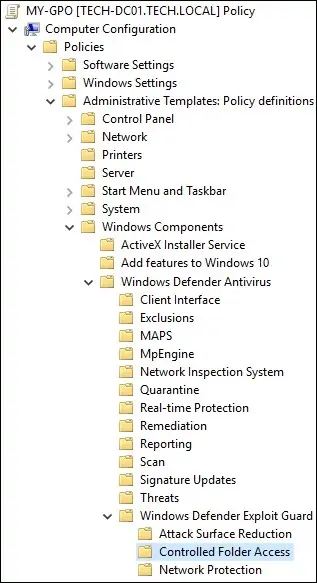
कॉन्फिडेंट कंट्रोल्ड फोल्डर एक्सेस नाम के ऑप्शन को इनेबल करें।
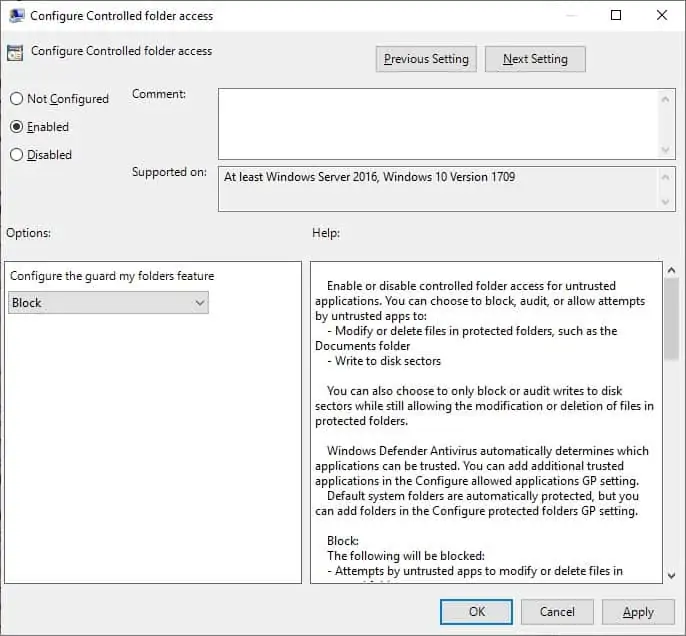
कॉन्फिडेंट रक्षित फ़ोल्डर नाम के विकल्प को सक्षम करें।
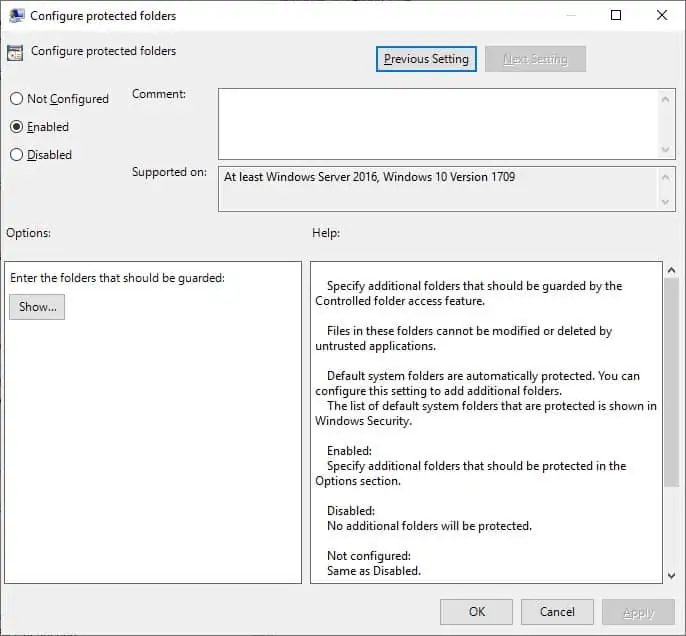
शो बटन पर क्लिक करें और फ़ोल्डर्स की एक सूची दर्ज करें।
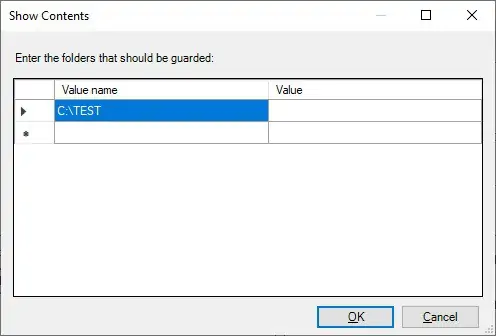
डिफ़ॉल्ट रूप से, निम्नलिखित फ़ोल्डर सुरक्षित हैं।
कॉन्फिगर अनुसेकित अनुप्रयोगों के नाम का विकल्प सक्षम करें।
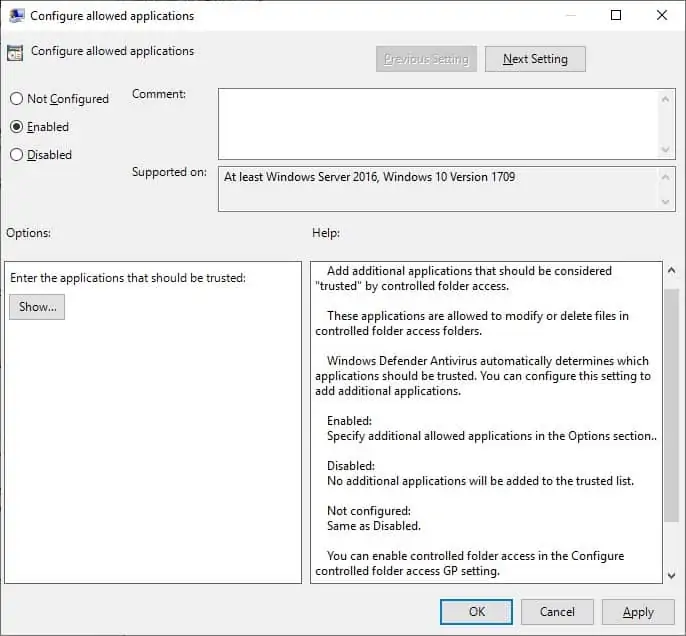
शो बटन पर क्लिक करें और फ़ोल्डर तक पहुंचने की अनुमति वाले अतिरिक्त अनुप्रयोगों की एक सूची दर्ज करें।
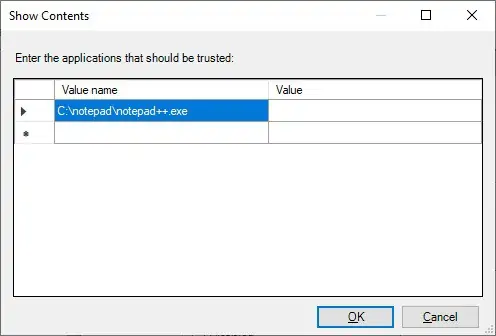
समूह नीति विन्यास को बचाने के लिए, आपको समूह नीति संपादक को बंद करने की आवश्यकता है।
बधाइयाँ! आपने जीपीओ निर्माण समाप्त कर दिया है।
विंडोज डिफेंडर - नियंत्रित फ़ोल्डर एक्सेस
समूह नीति प्रबंधन स्क्रीन पर, आपको वांछित संगठनात्मक इकाई को राइट-क्लिक करना होगा और एक मौजूद जीपीओ को लिंक करने का विकल्प चुनें।

हमारे उदाहरण में, हम MY-GPO नाम की समूह नीति को डोमेन की जड़ से जोड़ने जा रहे हैं।

जीपीओ लगाने के बाद आपको 10 या 20 मिनट तक इंतजार करना होगा।
इस समय के दौरान जीपीओ को अन्य डोमेन नियंत्रकों के लिए दोहराया जाएगा।
हमारे उदाहरण में, हमने जीपीओ का उपयोग करके सभी डोमेन कंप्यूटरों पर नियंत्रित फ़ोल्डर एक्सेस नाम से विंडोज डिफेंडर फीचर को सक्षम किया।
